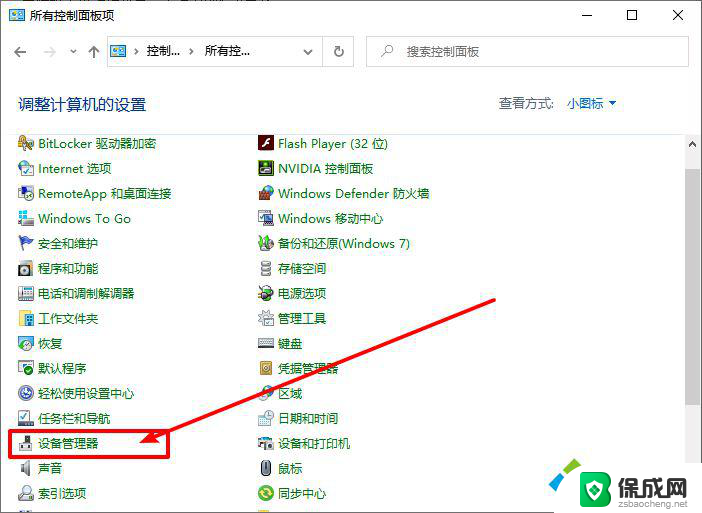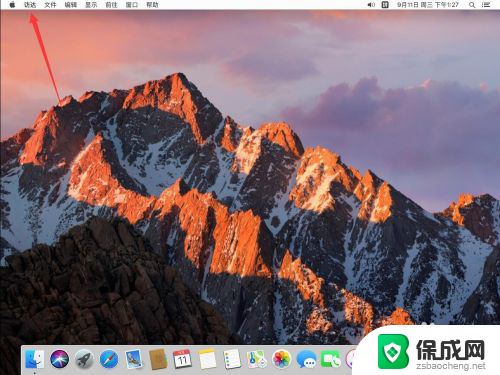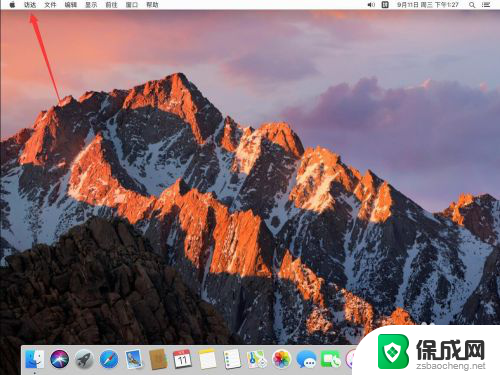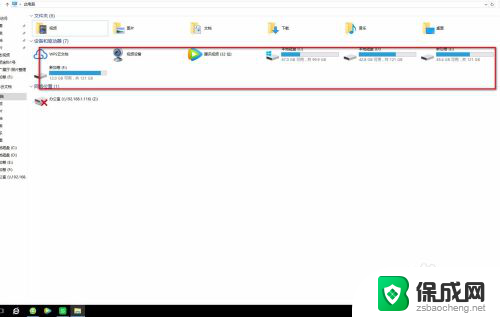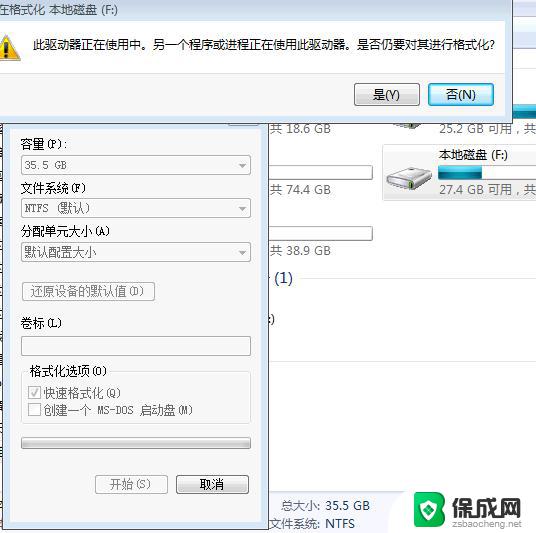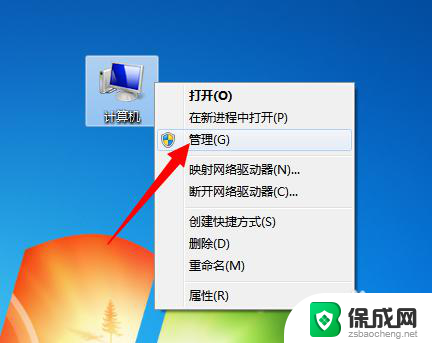我的电脑不显示硬盘 移动硬盘插入电脑却不显示在我的电脑中怎么解决
更新时间:2024-04-04 17:10:24作者:jiang
当我们的电脑出现硬盘无法显示的问题时,很可能是硬盘连接出现了故障或者驱动程序出现了问题,如果移动硬盘插入电脑却无法显示在我的电脑中,可能是因为电脑没有识别到硬盘。解决这个问题的方法有很多种,可以尝试重新插拔硬盘、更换数据线、检查设备管理器中的硬盘驱动等。希望以上方法能帮助您解决硬盘无法显示的问题。
具体步骤:
1.第一步,检查下你的硬盘灯是否正常亮着。

2.第二步,如果灯亮着,那么试试换一根硬盘的数据线。

3.第三步,把你的硬盘插入到电脑。在桌面上右击此电脑,点击管理,如图所示。
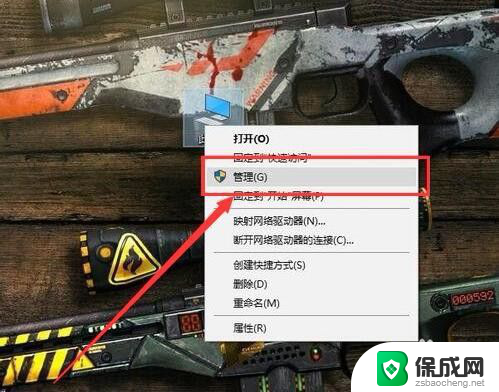
4.第四步,打开之后,点击左侧的磁盘管理,如图所示。
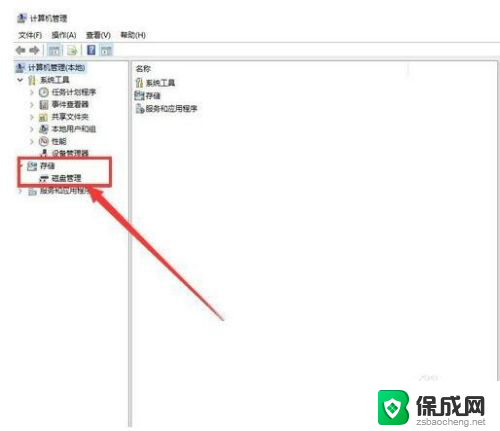
5.第五步,在无法正常显示的磁盘上右击。从弹出的菜单中选择“更改驱动器号和路径”。
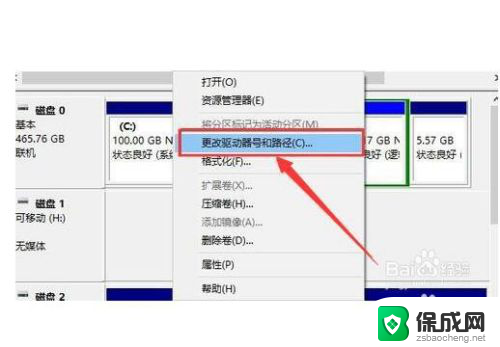
6.第六步,在打开的窗口中点击“添加”按钮。然后为当前分区指定一个“盘符”,并点击“确定”按钮。这样你的硬盘就可以正常显示了啦。
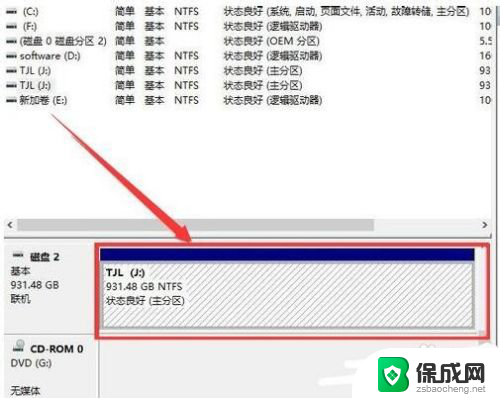
以上是关于我的电脑不显示硬盘的全部内容,如果你遇到了相同的问题,你可以参考本文中介绍的步骤进行修复,希望这对你有所帮助。